Oglas
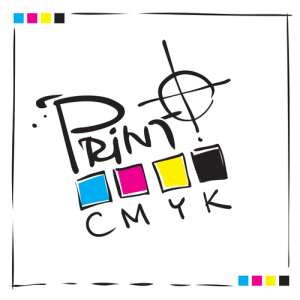 Neka ovo bude jasno - ispis e-poruka i dokumenata je idealan! Ne samo da košta novac, već troši resurse, skladišni prostor i vrijeme. Zapravo se polovica svih ispisanih stranica nikada ne koristi! I jednom kad morate pronaći nešto u svojim ispisanim dokumentima, zar vam obično ne treba puno godina? Usporedite to s malenim malim tvrdim diskom (i drugim sigurnosnim kopijama) koji može pohraniti ekvivalent knjižnice i omogućiti vam da brzinom svjetlosti pretražujete i pronalazite informacije. Tko još želi poreći preko tiskanih dokumenata?
Neka ovo bude jasno - ispis e-poruka i dokumenata je idealan! Ne samo da košta novac, već troši resurse, skladišni prostor i vrijeme. Zapravo se polovica svih ispisanih stranica nikada ne koristi! I jednom kad morate pronaći nešto u svojim ispisanim dokumentima, zar vam obično ne treba puno godina? Usporedite to s malenim malim tvrdim diskom (i drugim sigurnosnim kopijama) koji može pohraniti ekvivalent knjižnice i omogućiti vam da brzinom svjetlosti pretražujete i pronalazite informacije. Tko još želi poreći preko tiskanih dokumenata?
Pa, rečeno je, naravno da postoje opravdani razlozi za tiskanje. Čitanje teksta na papiru nedvojbeno se razlikuje od čitanja na digitalnom ekranu. Možete saviti papir, označiti ga, napraviti bilješke i razdvojiti ga kako biste oslobodili svoj bijes. Dakle, za sve one slučajeve u kojima morate nešto ispisati, evo članka koji će vam pomoći uštedjeti resurse i smanjiti troškove ispisa na najmanju moguću razinu.
Prije nego što odemo naprijed, dopustite mi da podijelim svoje pretpostavke: shvaćam zdravo za to što već imate energetski učinkovit pisač. Štoviše, pretpostavljam da ste istražili najbolju tintu, toner ili papir za svoj pisač i svrhu.
Štedjeti energiju
Pisač koji je uključen ili u stanju čekanja i čeka posao ispisa koristi energiju. Ako gotovo nikada ništa ne ispisujete ili ako pisač držite u stanju čekanja, iako vas poznaju nećete ispisati ništa nekoliko sati, na primjer, preko noći ili tijekom vikenda, trošite energija. A svi znamo da je energija sve skuplja.
Najlakši način za uštedu energije je isključivanje vašeg pisača kad god vam ne treba. Ovisno o vašem modelu pisača, prilagođene postavke pisača mogu uključivati i opcije za automatsko isključivanje pisača preko noći, tijekom vikenda ili nakon što je u praznom hodu određeno vrijeme. Ako želite uštedjeti energiju na taj način, vrijedno je pročitati priručnik s pisačem koji je vjerojatno dostupan kao PDF online ili na CD-u koji ste dobili s pisačem.

Spremite tintu ili toner
Tinta i toner su vjerojatno najskuplje zalihe pisača, stoga na ovom mjestu možete najviše uštedjeti. Također, ovdje je prilično lako uštedjeti nešto novca. Prvo uredite svoje dokumente prije ispisa kako biste ispisali samo ono što stvarno trebate. Drugo, ispisujte u niskoj kvaliteti, osim ako vam stvarno nije potreban ispis visoke kvalitete. Konačno ispisujte crno-bijelo, osim ako stvarno ne morate tiskati u boji. Možete promijeniti postavke pisača da biste prema zadanom ispisali manje rasipno.
Točne opcije koje su vam dostupne ovisit će o modelu vašeg pisača. Ovim opcijama možete pristupiti putem Windows-a Upravljačka ploča pod, ispod Uređaji i pisači. Desnom tipkom miša pritisnite pisač i odaberite Postavke ispisa. Prebacite se na Papir / kvaliteta i odaberite Crno-bijelo. Kada kliknete na Napredna… gumb u donjem desnom kutu možete promijeniti dodatne postavke, uključujući Kvaliteta ispisa (razlučivost ispisa u dpi) ili Veličina papira.
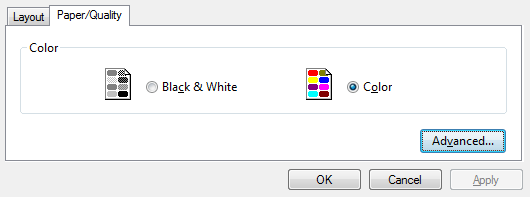
Koristite li tintni pisač? Imajte na umu da se visokokvalitetna crna često miješa iz boja, a ne uzima iz crne tinte. Ovo može biti vrlo skupa značajka i još je važnije tiskanje crno-bijelih i niske kvalitete po zadanom.
Bez obzira na opcije koje promijenite u postavkama ispisa, one će vam biti zadane opcije za svaki zadatak ispisa. Međutim, možete prilagoditi postavke za svaki pojedinačni zadatak ispisa, tako da možete ispisati u boji ili visokoj kvaliteti u bilo kojem trenutku. Jednostavno kliknite gumb Svojstva pored odabranog pisača prije nego što započnete posao ispisa. U tom istom prozoru možete izvršiti i neke daljnje postavke za spremanje papira, što će biti naša sljedeća točka.

Jeste li znali da možete uštedjeti još više tinte koristeći ekofont?
Spremi papir
Osim što ne tiskate na papir, postoji mnogo više načina za spremanje papira. Prvo započnite s uređivanjem dokumenta i margina kako biste ispisali više po stranici ili uklonili elemente koje ne želite ispisati. Drugo, ispisujte samo odabrane stranice. Treće, ispisujte dvostrano. Na kraju ispisujte više stranica po listu. Opet, možete odabrati zadane postavke ovisno o vašem modelu pisača.
Da biste promijenili zadane postavke, idite na Uređaji i pisači preko Upravljačka ploča, desnom tipkom miša kliknite pisač i odaberite Postavke ispisa. U raspored pogledajte karticu koje su vam dostupne opcije i odaberite one koje vam se čine najprikladnije.
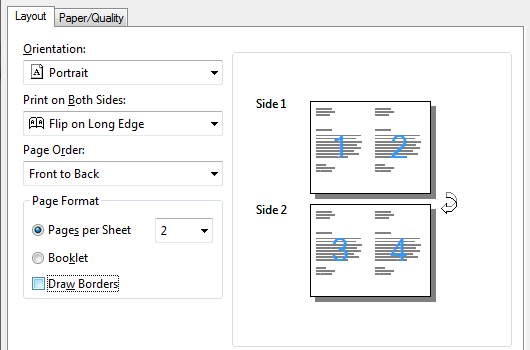
Znajte da ove postavke možete promijeniti za svaki pojedinačni zadatak ispisa kako je gore opisano.
Ako sada završite s ispisom nečega što vam stvarno ne treba, papir možete spremiti ponovnim korištenjem. I posljednje, ali ne najmanje bitno, možete ga reciklirati.
Koristite lokalnu tiskaru
Najekonomičniji način povremenog tiskanja je tiskanje ispisa u lokalnu tiskaru. To obično jamči pristup vrhunskom pisaču koji jednostavno radi i ne daje ništa osim izvanredne kvalitete. I više se nikada nećete morati baviti praznim kantama za papir ili začepljenim spremnicima s tintom. Ispustite otrovne pare koje emitira laserski pisač ili izgubljenu energiju zbog pisača u stanju čekanja.
Idi bez papira
Možda se pitate kako biste prošli bez papira? Pa, to je prilično jednostavno i može se sažeti u tri koraka:
-
Ispis u PDF
Postavite svoj PDF pisač kao zadani pisač ispod Uređaji i pisači.
Pretvorite bilo što u PDF pomoću PDF995
Ispis stranice u PDF: Koristite Firefox za ispis web stranica u PDF datoteke - Skenirajte (digitalizirajte) datoteke papiraIdite bez papira skeniranjem važnih dokumenata pomoću limuna i JotNota [Web i pametni telefon]
-
Koristite OCR da biste skenirane datoteke pretvorili u dokumente koji se mogu uređivati
3 najbolja besplatna OCR alata za pretvaranje datoteka u uređene dokumente 3 najbolja besplatna OCR alata za pretvaranje datoteka u uređene dokumenteSoftver optičkog prepoznavanja znakova (OCR) pretvara ispisane dokumente u strojno čitljiv tekst. Ovdje ćemo vam pokazati najbolje besplatne OCR alate i kako oni funkcioniraju. Čitaj više
3 mrežne usluge OCR za pretvaranje skeniranih dokumenata u tekst
Top 5 besplatnih alata za OCR softver za pretvaranje slika u tekst
Pratite izvore navedene u svakoj točki da biste saznali više.
Za još mnogo sjajnih izvora o ovoj temi pogledajte sljedeće članke:
- Kako spremiti tintu s pisačem i učiniti da traje duže Kako spremiti tintu s pisačem i učiniti da traje duže Čitaj više (posebni savjeti za pisače s tintom)
- Kako ispisati više stranica na jedan list papira i biti ekološki prihvatljivi Kako ispisati više stranica na jedan list papira i biti ekološki prihvatljivKorisnost ispisa više stranica na jednom listu papira ne može biti precijenjena. Možda u manjim eko-svjesnim vremenima kondenziranje vaših ispisa možda nije privuklo pažnju. Ali dok idemo ... Čitaj više
- Upravljanje troškovima ispisa i rezanje papirnog otpada postavljanjem poslužitelja ispisa s PaperCutom Upravljanje troškovima ispisa i rezanje papirnog otpada postavljanjem poslužitelja ispisa s PaperCutom Čitaj više
- 3 jednostavne oznake za ispis web stranica s lijepim izgledom, bez korica 3 jednostavne oznake za ispis lijepih web stranica bez krastavaIspis informacija s interneta često je izazov jer su web stranice ožbukane bočnim trakama, slikama, oglasima i drugim elementima koji se ne mogu tiskati. Ono što web lokaciju čini fantastičnom stvarno je povlačenje prilikom ispisa jer su sve ... Čitaj više
- PrintWhatYouLike - Spremite papir i tintu prilikom ispisa web stranica PrintWhatYouLike - Spremite papir i tintu prilikom ispisa web stranica Čitaj više
- Uz pomoć ove 3 aplikacije za rukopis i iPad i iPhone idete bez papira Uz pomoć ove 3 aplikacije za rukopis i iPad i iPhone idete bez papiraProšle godine pisao sam o nekoliko korisnih iPad-ovih rukopisnih aplikacija za bilješke i crtanje. Od tada su razvijene druge slične aplikacije koje su jednako stilizirane, ali sadrže nekoliko jedinstvenih značajki ... Čitaj više
- 5 koraka za spremanje papira i digitalni prijenos 5 koraka za spremanje papira i digitalni prijenos Čitaj više
Kako štedite troškove tiskanja?
Broj kredita: Ispišite CMYK putem Shutterstocka, Komadići puzzle štedne energije putem Shutterstocka
Tina o potrošačkoj tehnologiji piše više od desetljeća. Doktorirala je prirodne znanosti, diplomu iz Njemačke i magistrirala iz Švedske. Njezina analitička pozadina pomogla joj je da se istakne kao tehnološki novinar u MakeUseOf, gdje sada upravlja istraživanjem i operacijama ključnih riječi.


